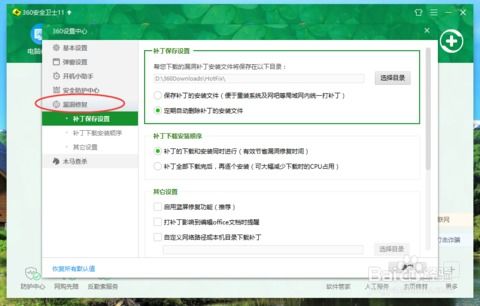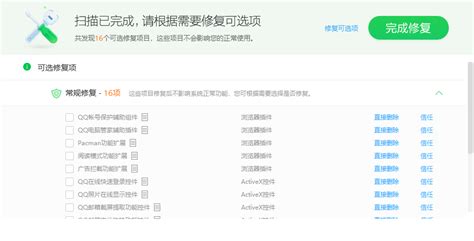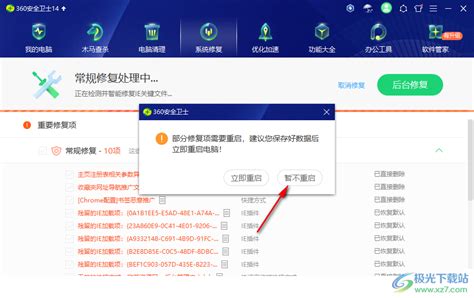360安全卫士一键修复系统故障指南

在数字时代,电脑已成为我们日常生活和工作中不可或缺的一部分。然而,随着使用时间的增长,电脑系统可能会出现各种故障,如运行缓慢、软件崩溃、病毒入侵等。这些问题不仅影响工作效率,还可能带来数据丢失的风险。幸运的是,借助一些专业的安全软件,如360安全卫士,我们可以有效地修复这些系统故障。本文将详细介绍如何使用360安全卫士来修复电脑系统故障,帮助用户恢复电脑的正常运行。

一、360安全卫士简介
360安全卫士是一款功能强大的安全软件,集电脑体检、木马查杀、系统修复、优化加速等多种功能于一体。它以其全面的安全防护和便捷的操作体验,赢得了广大用户的信赖。通过实时监控、智能扫描和一键修复等功能,360安全卫士能够及时发现并处理电脑中的潜在威胁,保障用户的数据安全。

二、准备工作
在使用360安全卫士修复系统故障之前,我们需要做好以下准备工作:

1. 下载安装:确保你的电脑上已经安装了最新版本的360安全卫士。如果尚未安装,可以从360官网下载安装包进行安装。
2. 更新病毒库:在进行木马查杀之前,确保360安全卫士的病毒库已更新到最新版本,以便能够识别并清除最新的病毒和恶意软件。
3. 备份重要数据:在进行系统修复和优化之前,建议备份电脑中的重要数据,以防万一数据丢失。
三、使用360安全卫士修复系统故障
1. 电脑体检
电脑体检是360安全卫士的一项基础功能,通过全面扫描电脑系统,发现潜在的安全问题和性能瓶颈。
1. 打开360安全卫士:双击桌面上的360安全卫士图标,打开软件。
2. 点击电脑体检:在360安全卫士的首页,找到并点击“电脑体检”按钮。
3. 开始体检:点击“立即体检”按钮,360安全卫士将对电脑进行全面的扫描和检测。
4. 查看体检报告:体检完成后,查看体检报告,了解电脑的健康状况和存在的问题。
5. 一键修复:根据体检报告,点击“一键修复”按钮,360安全卫士将自动修复发现的问题。
2. 木马查杀
木马查杀是360安全卫士的核心功能之一,能够及时发现并清除电脑中的木马病毒和恶意软件。
1. 打开木马查杀:在360安全卫士的首页,找到并点击“木马查杀”按钮。
2. 选择查杀模式:根据个人需求选择合适的查杀模式,如“快速查杀”、“全盘查杀”或“自定义查杀”。
3. 开始查杀:点击“开始查杀”按钮,360安全卫士将对电脑进行全面的木马扫描。
4. 处理查杀结果:查杀完成后,查看扫描结果,对发现的木马病毒和恶意软件进行清理或隔离处理。
5. 一键处理:为了方便操作,可以点击“一键处理”按钮,快速清除所有威胁。
3. 系统修复
系统修复功能能够帮助用户解决电脑系统中的各种异常问题,如文件丢失、注册表错误等。
1. 打开系统修复:在360安全卫士的首页或“我的电脑”页面,找到并点击“系统修复”按钮。
2. 点击一键修复:进入系统修复页面,点击“一键修复”按钮,360安全卫士将对电脑系统进行全面的扫描和修复。
3. 查看修复日志:修复完成后,可以查看修复日志,了解修复的具体内容和结果。
4. 后台修复:如果需要在后台进行修复操作,可以点击“后台修复”按钮,360安全卫士将在后台自动完成修复任务。
4. 优化加速
优化加速功能能够清理系统垃圾、禁用不必要的启动项,从而提高电脑的运行速度和响应能力。
1. 打开优化加速:在360安全卫士的首页,找到并点击“优化加速”按钮。
2. 扫描可优化项:点击“全面加速”按钮,360安全卫士将对电脑进行全面的扫描,找出可优化的项目。
3. 选择优化项:根据个人需求选择需要优化的项目,如系统垃圾清理、启动项优化等。
4. 开始优化:点击“立即优化”按钮,360安全卫士将对选中的项目进行优化处理。
5. 查看优化结果:优化完成后,查看优化结果,了解电脑性能的提升情况。
5. 重启电脑
在完成上述修复步骤后,建议重启电脑以确保所有修复和优化措施生效。重启电脑可以清除临时文件、重置系统状态,从而进一步提升电脑的运行效率。
四、注意事项
在使用360安全卫士修复系统故障时,需要注意以下几点:
1. 定期更新:定期更新360安全卫士和病毒库,以确保能够识别并清除最新的威胁。
2. 谨慎操作:在进行系统修复和优化时,谨慎选择需要修复和优化的项目,避免误删重要文件或禁用必要的启动项。
3. 备份数据:在进行系统修复和优化之前,务必备份重要数据,以防数据丢失。
4. 关注安全提示:在使用360安全卫士时,关注其弹出的安全提示和警告信息,及时采取措施处理潜在威胁。
5. 结合其他安全措施:虽然360安全卫士提供了全面的安全防护功能,但用户仍需结合其他安全措施,如定期更新操作系统、使用强密码等,共同保障电脑安全。
五、总结
360安全卫士作为一款功能强大的安全软件,能够帮助用户有效地修复电脑系统故障。通过电脑体检、木马查杀、系统修复和优化加速等功能,360安全卫士能够及时发现并处理电脑中的潜在威胁和性能瓶颈。在使用360安全卫士修复系统故障时,用户需要做好准备工作,谨慎操作,并关注安全提示。同时,结合其他安全措施共同保障电脑安全也是至关重要的。相信通过本文的介绍和指导,用户能够更加全面地了解如何使用360安全卫士修复系统故障,从而更好地保护自己的电脑和数据安全。
- 上一篇: 如何点亮和隐藏QQ炫舞图标?
- 下一篇: 揭秘高效泡制药酒的方法与必备注意事项
-
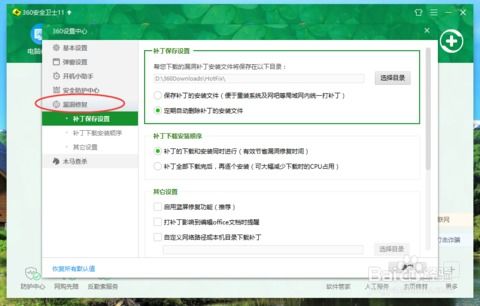 用360卫士轻松解决蓝屏烦恼,一键修复不求人!资讯攻略11-06
用360卫士轻松解决蓝屏烦恼,一键修复不求人!资讯攻略11-06 -
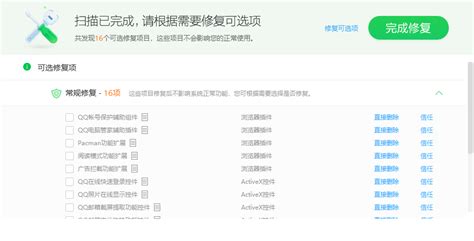 360安全卫士:一键修复系统漏洞与NSA安全缺陷资讯攻略11-03
360安全卫士:一键修复系统漏洞与NSA安全缺陷资讯攻略11-03 -
 轻松解决网络问题:一键使用网络重置命令或360安全卫士修复LSP资讯攻略12-07
轻松解决网络问题:一键使用网络重置命令或360安全卫士修复LSP资讯攻略12-07 -
 一键解决上网异常,360安全卫士高效修复资讯攻略11-28
一键解决上网异常,360安全卫士高效修复资讯攻略11-28 -
 电脑蓝屏怎么解决?用360安全卫士进行修复的方法资讯攻略11-26
电脑蓝屏怎么解决?用360安全卫士进行修复的方法资讯攻略11-26 -
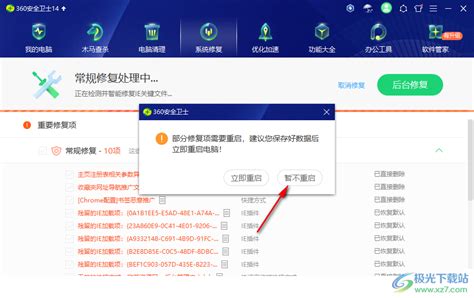 360安全卫士如何手动修复缺失的DLL文件?资讯攻略03-07
360安全卫士如何手动修复缺失的DLL文件?资讯攻略03-07